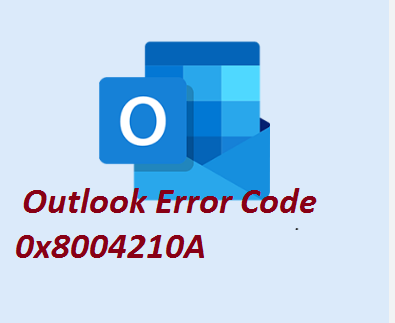Em nosso blog anterior, discutimos sobre o “Erro do Microsoft Outlook 0x80042109”. Neste tutorial de partículas, discutiremos sobre outro erro do Outlook relatado com frequência, o “Código de erro do Outlook 0x8004210A”. A mensagem de erro completa é:
“A operação atingiu o tempo limite ao aguardar uma resposta do servidor de recebimento (POP)”.
Este erro pode ocorrer em vários cenários, como durante a configuração inicial de uma conta de e-mail, ao receber e-mails ou ao definir as configurações do servidor. Na maioria dos casos, ele aparece quando os usuários tentam se conectar a um servidor POP para baixar seus e-mails ou enviar mensagens por meio do servidor SMTP.
De acordo com a mensagem de erro, fica claro que o tempo designado para enviar e receber mensagens expirou. É pertinente mencionar que as configurações de tempo limite do Outlook desempenham um papel crucial, pois regulam o período de tempo designado para concluir as operações de envio e recebimento de e-mails. E quando um e-mail incluindo seus anexos não pode ser enviado ou recebido dentro do período estabelecido, os usuários encontram o erro mencionado acima.
E se falarmos sobre os motivos, pode haver vários motivos, alguns dos fatores proeminentes são os seguintes:
#. Versão desatualizada do Outlook
Versão desatualizada do Outlook e leva a problemas de compatibilidade e erros, portanto, certifique-se de usar a versão atualizada do Outlook.
#. Conexão lenta ou instável com a Internet
Se a conexão com a Internet estiver lenta ou instável, isso pode levar ao erro atual.
#. Recursos insuficientes do sistema
Se o seu PC estiver com poucos recursos do sistema, como RAM ou CPU, isso pode disparar o erro 0x8004210A.
#. Configurações incorretas do servidor de e-mail
Um dos principais motivos para enfrentar esse erro é que as configurações do servidor de e-mail não estão configuradas adequadamente.
#. Problemas do servidor
Problemas do servidor também são um dos principais motivos para obter o erro atual.
#. Anexos grandes de e-mail
Se seus e-mails recebidos no servidor contiverem anexos grandes, isso pode causar esses erros.
#. Interferência de software de segurança
Muitas vezes, o antivírus ou o firewall podem interferir no processo de envio ou recebimento de e-mails, bloqueando a conexão com o servidor de e-mail.
#. Versão corrompida do Outlook
O perfil corrompido do Outlook também pode causar esse erro irritante.
#. Configurações inadequadas de data e hora do sistema
Se as configurações de data e hora do seu sistema estiverem incorretas, isso pode levar ao erro mencionado acima.
Agora, vamos dar uma olhada nas soluções para superar o erro.
Experimente estas soluções para resolver o código de erro do Outlook 0x8004210A
Método 1: verifique sua conexão com a Internet
Certifique-se de ter uma conexão estável com a Internet. Se você não tiver uma conexão confiável com a Internet, provavelmente enfrentará o erro mencionado acima.
Método 2: Estender o Limite de Tempo Limite do Servidor
Neste método, é sugerido que você estenda o limite de tempo limite do servidor, para isso siga as diretrizes mencionadas abaixo:
Etapa 1: Feche o Outlook > No Menu Iniciar do Windows, digite “Painel de Controle” e selecione Painel de Controle
Etapa 2: No Painel de Controle, localize e abra o ícone Mail em Contas de Usuário
Etapa 3: Na janela “Configuração de Email do Outlook”, clique em Contas de E-mail
Etapa 4: Escolha a conta que deseja corrigir e clique em Alterar > depois clique em Mais Configurações
Etapa 5: Navegue até a guia Avançado e aumente gradualmente o valor do tempo limite do servidor até que o problema seja resolvido
Método 3: Atualize o Outlook para a versão mais recente
Atualizar o Outlook para a versão mais recente também é uma maneira eficaz de resolver o erro mencionado acima. Para fazer isso, siga as diretrizes mencionadas abaixo:
Etapa 1: Abra o Outlook e clique em Arquivo > Conta do Office > Opções de Atualização > Clique em Atualizar Agora e siga as instruções para instalar todas as atualizações disponíveis.
Método 4: Desligue o antivírus e o firewall temporariamente
Desabilitar o antivírus e o firewall temporariamente pode ajudar a resolver o erro. Para começar com o método, use o seguinte:
Etapa 1: Desligue temporariamente o software antivírus e o firewall
Etapa 2: Reinicie o Outlook e veja se o erro foi resolvido ou não > se o problema for resolvido, ajuste as configurações do software de segurança para permitir que o Microsoft Outlook funcione corretamente.
Método 5: Corrija as configurações de data e hora do sistema
Neste método, sugerimos que você corrija as configurações de data e hora do sistema. Para isso, siga as diretrizes mencionadas abaixo:
Etapa 1: Clique com o botão direito do mouse no Relógio do sistema na barra de tarefas e clique em Ajustar data/hora
Etapa 2: Certifique-se de que as configurações corretas de data, hora e fuso horário estejam definidas > Finalmente, reinicie o Outlook e veja se o erro foi resolvido ou não
Método 6: Verifique as configurações do servidor de e-mail
Vários usuários alegaram que verificar as configurações do servidor de e-mail resolveu o problema, então sugerimos que você faça o mesmo.
Veja como:
Etapa 1: Abra o Outlook e vá para Arquivo > Configurações da conta > Configurações da conta.
Etapa 2: selecione sua conta de e-mail e clique em Alterar
Etapa 3: Em seguida, verifique novamente as configurações do servidor de entrada (POP), incluindo o endereço do servidor, o número da porta e as configurações de segurança. Consulte a documentação do seu provedor de serviços de e-mail para obter a configuração correta.
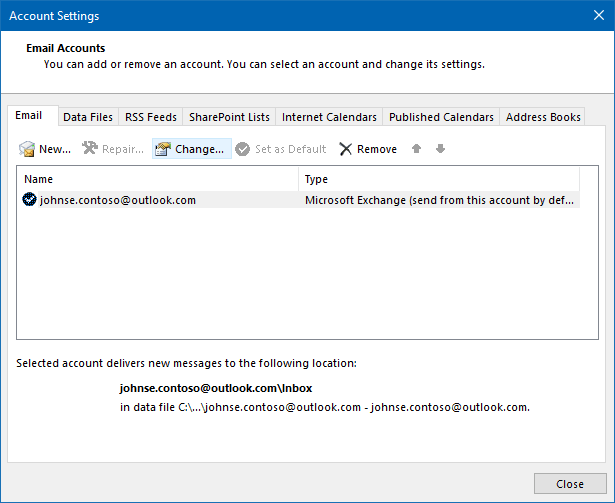
Método 7: Remova e-mails suspeitos presos na caixa de entrada
Às vezes, os e-mails corrompidos na caixa de entrada do servidor resultam no erro mencionado acima. Para prosseguir com este método, use o seguinte:
Etapa 1: Verifique sua caixa de entrada usando um cliente de e-mail baseado em navegador da Web ou com a ajuda do seu provedor de serviços de Internet.
Etapa 2: Se você tiver alguma mensagem de e-mail suspeita, exclua-a
Método 8: Crie um novo perfil do Outlook
Vários usuários alegaram que iniciar o Outlook com um novo perfil pode resolver esse erro. Para começar com o método, use o seguinte:
Etapa 1: Feche o Outlook > Abra o Painel de Controle do Windows e clique em Correio
Etapa 2: Clique em Mostrar perfis e depois em Adicionar
Etapa 3: Insira um novo nome de perfil e siga as instruções para configurar sua conta de e-mail.
Depois que o novo perfil for configurado, inicie o Outlook com o novo perfil e veja se o problema foi resolvido ou não.
Método 9: Reparar todo o Outlook Suite
Reparar todo o Outlook Suite pode resolver o erro mencionado acima, para isso use os seguintes passos:
Etapa 1: Abra o “Painel de Controle” > Navegue até a opção “Desinstalar Programas”
Etapa 2: Selecione o MS Suite e clique em “Alterar”
Etapa 3: Uma caixa pop-up aparecerá > Selecione “Reparar” e clique em “Continuar”
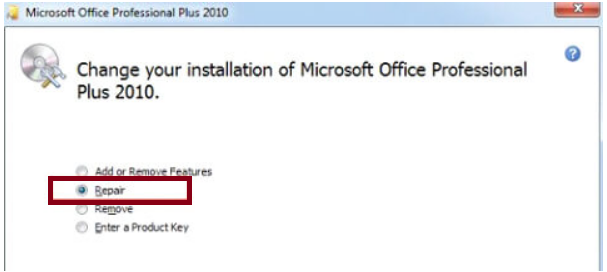
Método 10: Otimizar os Recursos do Sistema
Se nenhum dos métodos mencionados acima funcionar para você, sugerimos que otimize seus Recursos do Sistema. Para fazer isso, siga as diretrizes mencionadas abaixo:
Etapa 1: Feche todos os aplicativos e processos indesejados em execução no seu PC > então considere atualizar o hardware do seu sistema, como adicionar mais RAM ou atualizar sua CPU para melhorar o desempenho do sistema.
Resumindo!
Isso é tudo, pessoal! Código de erro do Outlook 0x8004210A, Sem dúvida, o Outlook é um dos provedores de serviços de e-mail confiáveis, mas às vezes ele não funciona como o esperado e o erro mencionado acima é um deles. Mas, felizmente, é solucionável e tentamos o nosso melhor para fornecer todos os métodos possíveis para lidar com o erro. Presumimos que você gostou deste artigo. Obrigado por ler.